VistaおよびWindows7で時計を追加する方法
その他 / / February 08, 2022
ノートパソコンを持って世界中を旅行している場合は、時計の設定でタイムゾーンを変更します あなたのPCのは、それが正しい時間を反映するようにあなたが間違いなくやりたいことの1つです。
しかし、システムクロックに複数のクロックを表示するオプションがあれば、もっと良いのではないでしょうか。 Windows Vista以降のバージョンのシステムクロックでは、最大2つのクロックを追加できることがわかりました。
つまり、デスクトップの右下隅にある時間にマウスを合わせると、さまざまなタイムゾーンをすばやく比較できるようになります。 この記事では、これらのクロックを追加するためのステップバイステップガイドを提供します。
必要な手順は次のとおりです。
右下のWindowsツールバーにある現在時刻表示アイコンをクリックし、 [日付と時刻の設定を変更]をクリックします.
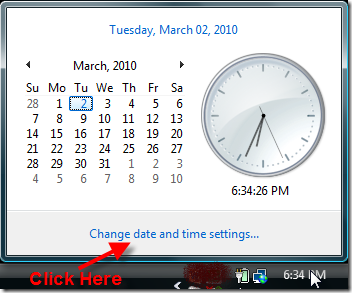
に移動します 追加の時計 タブ。
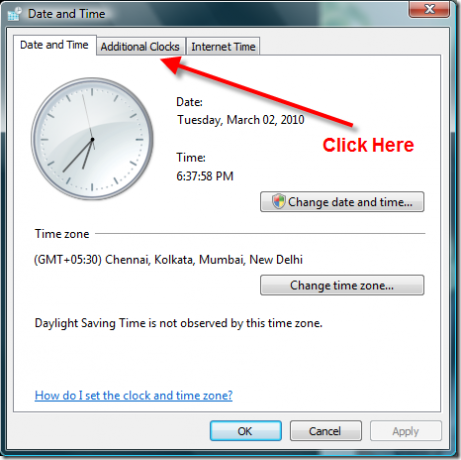
[この時計を表示する]の横のチェックボックスをオンにすると、1つまたは2つの追加の時計を選択できます。 また、ドロップダウンメニューから必要なタイムゾーンを選択します。 以下のスクリーンショットでは、米国のロンドンと東海岸のタイムゾーンを選択しています(ESTの場合はGMTとGMT-05:00)。 クリック わかった ボタン。
表示名を入力します。 任意の名前を入力できますが、混乱を避けるために国または都市の名前を入力することをお勧めします。
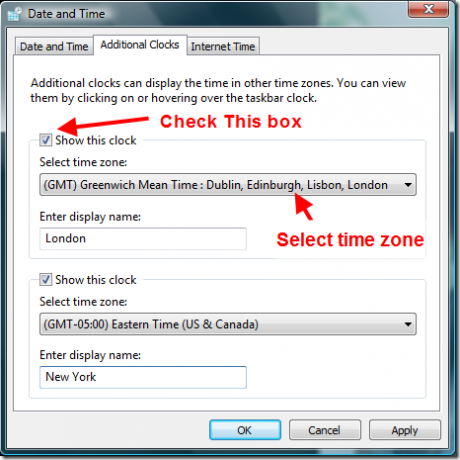
それでおしまい。 これで、現在の時刻表示アイコンにマウスを合わせると、これら2つの場所(この場合はロンドンとニューヨーク)にも現在の時刻が表示されます。
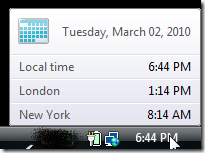
ツールバーの時刻アイコンをクリックすると、3つの時計すべてが異なるゾーンの時刻を示しているのがわかります。
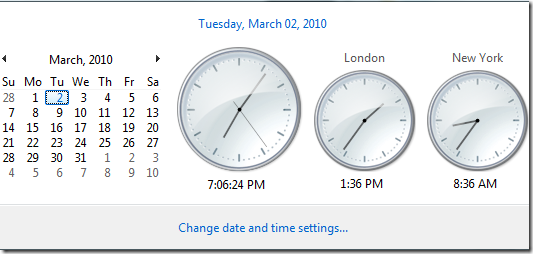
これが、WindowsVistaとWindow7で複数のクロックを有効にする方法です。
Windowsのシステム時計で遊ぶためのヒントやコツはありますか? このチュートリアルは気に入りましたか? コメントでお知らせください。
最終更新日:2022年2月5日
上記の記事には、GuidingTechのサポートに役立つアフィリエイトリンクが含まれている場合があります。 ただし、編集の整合性には影響しません。 コンテンツは公平で本物のままです。



